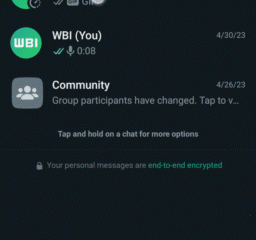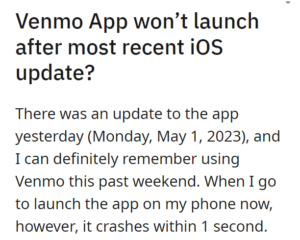En Windows 11, los usuarios pueden agregar Microsoft Designer como una aplicación para diseñar sus propias imágenes manualmente usando las herramientas e imágenes disponibles.
Microsoft Designer es una herramienta de edición de imágenes basada en la web que usa IA para ayudarlo a crear variedades de gráficos, carteles, presentaciones y más en Windows 11, 10, macOS o Linux. Los usuarios pueden usarlo para prácticamente cualquier cosa, pero la empresa lo diseñó específicamente para ayudar a los creadores de contenido a crear rápidamente imágenes que puedan compartir en las redes sociales y otras plataformas.
La aplicación Designer está integrada con DALL-E 2, que es una tecnología de inteligencia artificial de OpenAI que traduce texto en una imagen. De manera similar a Bing, puede pedirle a la aplicación Designer que genere una imagen automáticamente. Además, esta aplicación también puede proporcionar sugerencias, generar subtítulos y hashtags, crear imágenes animadas, fondos, transiciones de texto y más.
Si bien esta aplicación web no tiene una aplicación de escritorio dedicada, puede instalar la experiencia de Microsoft Designer como una aplicación web progresiva en Microsoft Edge.
Una aplicación web progresiva (PWA) es una tecnología que le permite instalar un sitio web como una aplicación nativa en su computadora. Este enfoque ofrece numerosos beneficios, como funcionalidad fuera de línea, notificaciones, actualizaciones automáticas, fácil instalación y desinstalación y otras características. Sin embargo, es decisión del desarrollador incorporar estas funcionalidades en la PWA.
En esta guía, le mostraremos cómo instalar Microsoft Designer como una aplicación en Windows 11.
Aquí se explica cómo instalar Microsoft Designer como una aplicación en Windows 11
Abra Microsoft Edge > abra Microsoft Designer web > haga clic en el botón Configuración y más (tres puntos) en la parte superior. esquina derecha. Seleccione el submenú Aplicaciones > haga clic en la opción”Instalar Microsoft Designer“. Haz clic en el botón Instalar. Cuando haya terminado, la versión progresiva de la aplicación web de Microsoft Designer se instalará y estará disponible en el menú Inicio.
cómo desinstalar la aplicación Microsoft Designer
Abra Microsoft Edge > haga clic en el botón Configuración y más (tres puntos) en la esquina superior derecha. Seleccione el submenú Aplicaciones y elija la opción Ver aplicaciones. Haz clic en el botón Más configuraciones (tres puntos) en la esquina superior derecha. Seleccione la opción”Administrar aplicaciones“. Haz clic en el botón Más configuraciones (tres puntos). Haz clic en la opción Desinstalar. Marque la casilla de verificación”Borrar también los datos de Microsoft Edge > haga clic en el botón Eliminar. Cuando haya terminado, se eliminará la aplicación Microsoft Designer y se borrarán sus datos.
Leer más: